国开学习网《计算机文化基础》第六章 PowerPoint2010操作应用 6.3 演示文稿的外观
王小明将所有内容都添加到了幻灯片中,但却没有一点美感,他想深入学习如何将演示文稿设计得美观大方。这一节我们将通过设置幻灯片背景及母版来进一步美化演示文稿。
请同学们先观看视频讲授和知识归纳学习如何设置演示文稿的外观,随后进入学后自测检验效果,在动手操作中根据操作提示及演示视频完成实验。在常见问题中看看是否有和你一样的疑惑。

 模板的作用
模板的作用
“模板”提供了演示文稿的范例,除了具有与内容相一致的模板风格外,还给出了演示文稿内容框架,供制作人员参考。使用“模板”可以提升自己制作演示文稿的业务水平。
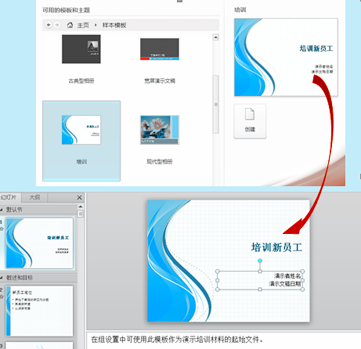
 幻灯片背景
幻灯片背景
背景指幻灯片的底色,可以根据喜好更改底色。
设置方法:选择“设计 | 背景 | 背景样式 ”,或者在幻灯片空白处单击右键,选择设置背景格式。
 幻灯片配色方案
幻灯片配色方案
用于设置演示文稿模板的一组颜色,如设置文本、背景、填充、强调文字所用的颜色。
 幻灯片母版
幻灯片母版
幻灯片母版用于存储有关演示文稿的主题和幻灯片版式的信息,包括背景、颜色、字体、效果、占位符大小和位置
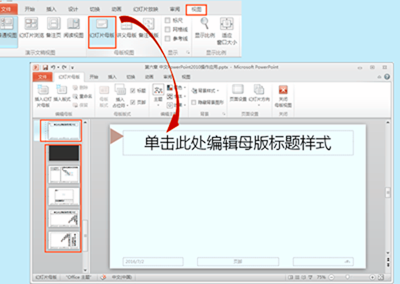
使用和修改幻灯片母版的目的是对使用该母版或版式的每张幻灯片进行统一的样式更改(如企业Logo,时间等)。
操作要求:
为实验6-1的“杨梅坑两天一夜之旅.pptx”按照以下要求设置。
(1)整套幻灯片的背景主题设为“都市”。
(2)将旅行社名称“记忆旅行”放在各幻灯片右下角。
(3)添加背景音乐“music.mp3”,设置为自动循环播放。
(4)为表格套用表格样式,选择“浅色样式3-强调1”。
(5)另存文件为“杨梅坑旅行.pptx”。
操作步骤:
步骤1:选择“设计”选项卡,在“主题”选项组里选择“都市”主题。
步骤2:选择“视图|幻灯片母版”,在“母版视图”版式下选择“插入|文本框|橫排文本框”,拖到文本框至右下角,输入文本内容“记忆之旅”,分别在“母版视图”下拉视图中复制插入的文本框,关闭“母版视图”。
步骤3:选择“插入|音频|文件中的音频”,进入“插入音频”对话框,选择音乐文件,在“音频工具|播放”选项组中选择相应选项设置自动循环播放。
步骤4:选择第六张幻灯片的表格,在“表格工具|设计”选项组里选择“浅色样式3-强调1”选项。
步骤5:选择“文件|另存为”,进入“另存为”对话框,选择保存位置,输入文件名“杨梅旅行.pptx”。
逐个文字出现的动画设置?
 讲话速度跟不上文字动画出现的速度,希望添加动画让文本文字逐个出现,如何做?
讲话速度跟不上文字动画出现的速度,希望添加动画让文本文字逐个出现,如何做?
 具体步骤是:选择“动画 | 添加动画”,选择“出现”为进入动画效果(可自定义);单击“动画窗格”,在动画窗格中点击“右键”,选择“效果选项”,选择动画文本为“按字母”并设置“字母之间延迟秒数”为0.1秒。
具体步骤是:选择“动画 | 添加动画”,选择“出现”为进入动画效果(可自定义);单击“动画窗格”,在动画窗格中点击“右键”,选择“效果选项”,选择动画文本为“按字母”并设置“字母之间延迟秒数”为0.1秒。






